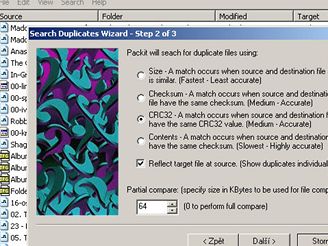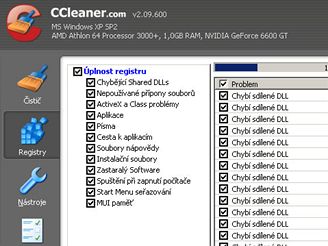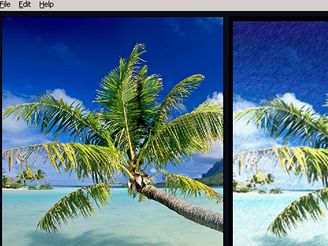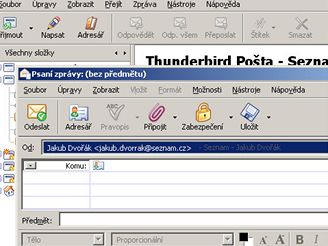PackIt 1.0 – freeware
Mnoho z nás řeší jeden problém, který se objeví v případě, že do počítače ukládáte velké množství souborů. Znáte to, přijdete domů, stáhnete z fotoaparátu fotografie, za pár dní už nevíte, zda jste je stáhli, a tak je stáhnete znovu. Na internetu naleznete hezkou hudbu či zajímavé video a uložíte ho na disk, aniž byste si uvědomili, že jste tak již jednou učinili. Tím se pak lehce dostanete do situace, kdy v PC máte několik souborů se stejným obsahem.
Jak z toho ven? Možností existuje několik. Buď můžete stejné, tedy duplicitní soubory odhalit ručně, to znamená poslechnout všechnu hudbu, prohlédnout obrázky a videa (na což byste potřebovali obrovské množství času), anebo využít služeb některého z programů pro vyhledávání stejných souborů. Tím je i nedávno vzniklý PackIt. Program pochází z Austrálie a slibuje uživatelům najít stejné soubory v počítači pomocí několika kritérií a technologií. V kritériích si tak nastavíte, jaké adresáře či soubory (dle jejich koncovky) se mají porovnávat a následně si vyberete jednu ze čtyř technologií prohledávání. Jsou to tyto – podle velikosti souboru, kontrolního součtu, součtu CRC32 či podle obsahu souboru (dojde k jeho analýze). Zde však platí, že první metoda je sice nejrychlejší, avšak nejméně přesná a naopak poslední je nejpomalejší, avšak nejpřesnější. Po dokončení vyhledávání se zobrazí seznam s výsledkem a vy se potom máte možnost ještě přesvědčit, zda jsou konkrétní soubory na disku opravdu dvakrát či vícekrát, a teprve poté je můžete smazat.
CCleaner 2.0 – freeware
Dochází-li operačnímu systému Windows dech, máte možnost udělat dvě věci. Buď se pokusíte o jeho částečné očištění a opravení, anebo ho prostě a jednoduše přeinstalujete. Druhá možnost je nejen časově náročná, ale navíc vyžaduje zavzpomínat, kde všude máte svá uživatelská data, abyste je mohli zálohovat. Proto zkuste nejprve první možnost.
Programů pro zaručené očištění Windows od různého balastu existuje opravdu obrovské množství. Avšak ne všechny se k systému chovají šetrně. Pokud navíc započítáme neznalost uživatele, který se rozhodne ho použít, pak dokonce tyto nástroje mohou udělat více škody než užitku, a tím tak Windows ještě více zpomalit či znefunkčnit. Pár dobrých programů se přece jen najde. Mezi ně patří i CCleaner. Avšak ještě před jeho spuštěním se zamyslete, zda se na očistu systému opravdu cítíte. Kromě odstranění neplatných a nepoužívaných záznamů v registru Windows umí také ušetřit místo na pevném disku odstraněním dočasných a nepotřebných souborů a rovněž i vyčistit stopy po činnosti běžně používaných programů (Internet Explorer, Mozilla Firefox, Microsoft Office, Windows Media Player, Nero, Adobe Acrobat, WinRAR a dalších). Jeho obrovskou výhodou oproti některým konkurenčním řešením je to, že nic nedělá automaticky sám. Pouze vyhledá problematická místa, zobrazí o nich zprávu a na vás pak je, zda přijmete řešení navrhované tímto programem. Jestliže ano, program je vykoná. Ještě před tím však vytvoří tzv. bod obnovy, to kdyby po novém startu PC změna v systému byla k horšímu.
FotoSketcher 1.6 – freeware
S digitálními snímky lze pomocí speciálních programů a doplňků do prohlížečů vyrábět opravdu různé a třeba i netradiční obrázky. Hledáte-li nové uplatnění pro své povedené fotografie, máme pro vás tip. Zkuste je proměnit v ručně kreslené skeče či rovnou obrazy.
Ne, nebojte se, nemusíte umět malovat či kreslit, a tudíž na vás nečeká nějaké překreslování. Tedy pokud použijete FotoSketcher. Tento program promění vaše digitální snímky do černobílého anebo barevného náčrtku vytvořeného tužkou. Stačí pouze načíst snímek, kliknout na tlačítko a program už vše ostatní zařídí sám. Vy potom následně můžete ještě manuálně vylepšit intenzitu hran a prahy či simulovat různé kreslicí styly, případně si vyhrát s barevností snímku. Nakonec uložíte snažení do nového souboru (formát JPG), takže o ten původní nepřijdete. Využít můžete i vložení do schránky Windows pro pozdější použití například v jiném programu.
Thunderbird 2.0 – open source
Jestliže nedáte dopustit na internetový prohlížeč Firefox, který navíc nosíte všude s sebou na USB flash disku, pak byste neměli zapomenout ani na druhý produkt z těchto programátorských dílen. Tím je Thunderbird.
Stejně jako Firefox, i tento program je možné si uložit na USB flash disk, díky čemuž budete mít svoji elektronickou poštu neustále u sebe, a to na každém počítači vybaveném systémem Windows. Kromě základních funkcí pro práci s elektronickou poštou obsahuje Mozilla Thunderbird v "přenosné“ verzi i RSS čtečku a ve verzi Enigmail+GPG i nástroje na šifrování a podepisování zpráv. Kompletní obsah e-mailového klienta zůstává vždy na vašem flash disku, na hostitelském počítači nenajdete žádné pozůstatky vašich zpráv či adres. Samotná instalace probíhá jednoduše. Stačí při ní zvolit jako cílový adresář pro instalaci místo na USB flash disku a to je vše.